Die Top-Funktionen von iOS 18: 11 nützliche Tipps für Passwörter, Fotos, Taschenlampe und mehr
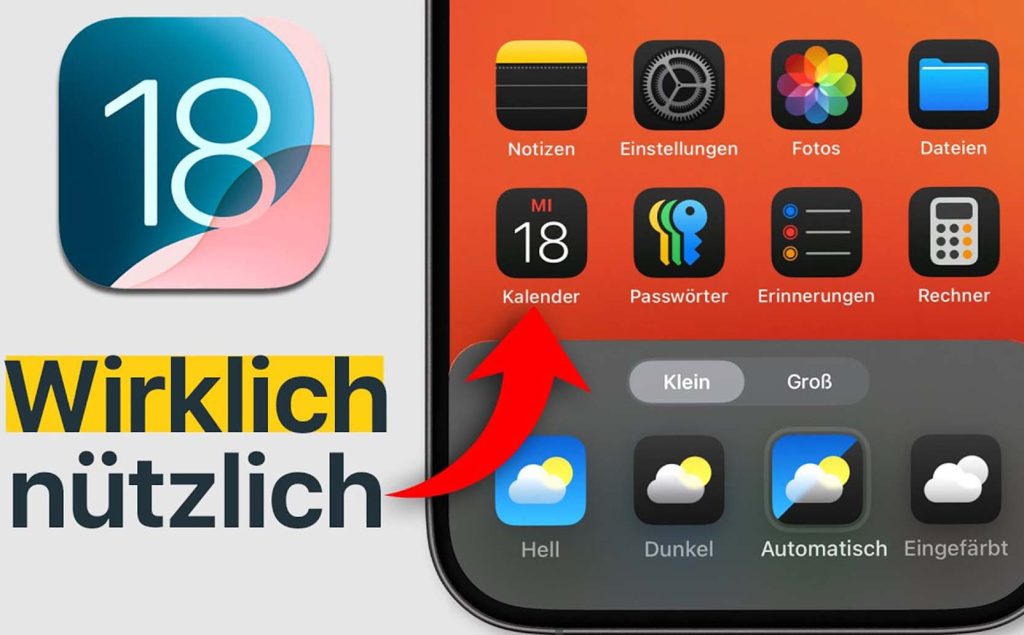
Das neue Betriebssystem für Apple-Smartphones ist jetzt verfügbar und bringt beeindruckende 250 Neuerungen mit sich. Egal, ob du deine Passwörter besser verwalten, Fotos effektiver organisieren oder die Taschenlampen-Funktion optimieren möchtest – wir haben alle wichtigen Tipps für dich. Entdecke die Möglichkeiten von iOS 18 und mach das Beste aus deinem iPhone!
Eine vollwertige Passwort-App: Eines der besten Features in iOS 18
Eine der herausragenden Neuerungen in iOS 18 ist die Einführung einer vollwertigen Anwendung für das Passwort-Management. Diese App ersetzt den bisherigen rudimentären Passwort-Menüeintrag in den Einstellungen und ermöglicht dir, deine Zugangsdaten jetzt direkt über ein Icon auf dem Homescreen abzurufen. Das macht das Verwalten deiner Passwörter nicht nur einfacher, sondern auch deutlich intuitiver.
Mit dieser Passwort-App kannst du nicht nur traditionelle Passwörter verwalten, sondern auch moderne Alternativen wie Passkeys sowie WLAN-Zugangsdaten. Besonders nützlich sind die Warnhinweise, die dich über mehrfach verwendete oder bereits geleakte Passwörter informieren. Zudem fungiert die App auch als Authenticator, was sie zu einem vielseitigen Werkzeug in der Passwortverwaltung macht.
Im Sinne eines durchgängigen Ökosystems ist die Passworthilfe auch auf dem iPad, Mac und Windows-Computern verfügbar. Lediglich Android-Nutzer müssen leider darauf verzichten. Allerdings kann der iCloud-Schlüsselbund über eine Erweiterung in Microsoft Edge genutzt werden, was den Zugriff auf deine Passwörter erleichtert.
Ein weiterer Pluspunkt: Die App ist im Vergleich zu vielen anderen hochwertigen Passwortmanagern ein echtes Schnäppchen, da sie ohne zusätzliche Kosten für alle Apple-Geräte-Nutzer bereitsteht. Zudem überzeugt sie durch eine benutzerfreundliche Oberfläche, die oft bequemer ist als viele kostenlose Open-Source-Alternativen. Mit dieser Passwort-App wird das Verwalten deiner Zugangsdaten einfacher und sicherer denn je!
iMessages-Versand zu fester Uhrzeit vorplanen
Hast du schon einmal daran gedacht, jemanden an etwas zu erinnern, ohne dabei selbst zu vergessen, es zu tun? Mit iOS 18 kannst du jetzt iMessages zu einer festgelegten Uhrzeit vorplanen – ein echtes Highlight unter den neuen Funktionen!
Um dies zu nutzen, öffne die Nachrichten-App und tippe deine Mitteilung wie gewohnt in die Textzeile. Anschließend klickst du auf das Plus-Zeichen auf der linken Seite und wählst die Option „Später senden“. Hier kannst du dann das gewünschte Datum und die Uhrzeit festlegen. Nachdem du alles eingestellt hast, drückst du einfach auf den Senden-Pfeil, und deine Nachricht wird zum festgelegten Zeitpunkt automatisch versendet.
Mit dieser Funktion kannst du sicherstellen, dass wichtige Erinnerungen rechtzeitig ankommen, sei es für Geburtstage, Meetings oder andere Anlässe. So wird das Organisieren deines Alltags noch einfacher und effizienter!
Nachrichten mit Stil: Effekte und Animationen
Mit iOS 18 wird das Kommunizieren auf iMessage aufregender! Du kannst jetzt Texte ganz einfach formatieren – sei es fett, kursiv oder unterstrichen. Um deinen Nachrichten einen besonderen Touch zu verleihen, tippe einfach auf das „A“-Symbol unter deiner Nachricht. Dort stehen dir verschiedene Effekte zur Auswahl, von den Klassikern bis hin zu aufregenden Animationen wie Schütteln, Wellen oder sogar Explosionen. Diese neuen Features sorgen dafür, dass deine Nachrichten garantiert im Gedächtnis bleiben!
Live-Voicemail: Praktische Transkription von Sprachnachrichten
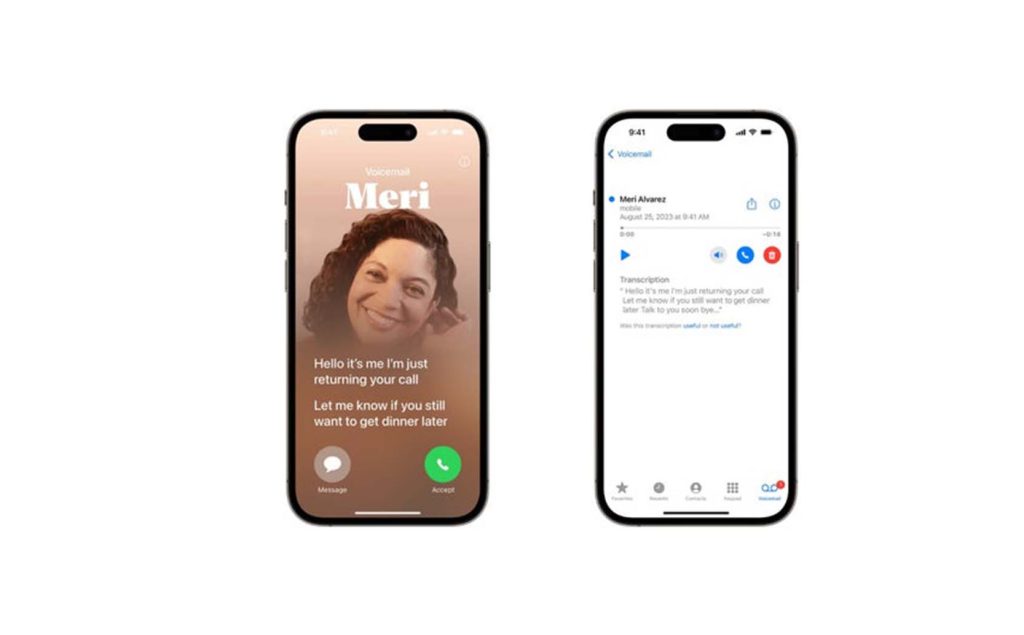
Eines der herausragenden Features in iOS 18 ist die Live-Voicemail, die dir das Leben erheblich erleichtert. Wenn dir jemand eine Nachricht auf die Mailbox spricht, kannst du sie jetzt direkt transkribieren lassen. So sparst du dir das mühsame Anhören und kannst den Inhalt schnell überfliegen. Die Transkription ist zwar nicht immer perfekt, erfüllt aber ihren Zweck und hilft dir, die wichtigen Informationen auf einen Blick zu erfassen.
Um die Live-Voicemail zu aktivieren, gehst du einfach zu „Einstellungen“, dann zu „Apps“ und wählst „Telefon“. Wenn jemand dir eine Sprachnachricht hinterlässt, erscheint die Transkription sofort auf deinem entsperrten Bildschirm. Zudem kannst du die Texte später in der Telefon-App finden, indem du den entsprechenden Voicemail-Eintrag öffnest. Ein praktisches Tool, das die Kommunikation noch einfacher macht!
AirPods Pro 2: Siri mit Kopfgesten steuern
Mit den AirPods Pro 2 wird die Interaktion mit Siri noch intuitiver! Wenn du ein iPhone besitzt, kannst du Siri jetzt einfach per Kopfbewegungen bedienen. Nicken bedeutet „Ja“ und Kopfschütteln steht für „Nein“, sodass du keine Worte mehr benötigst, um deine Entscheidungen zu treffen. Um diese Funktion zu aktivieren, setze die AirPods in deine Ohren und navigiere in den iOS-Einstellungen zum Menü „Kopfgesten“. Dort kannst du die Funktion schnell ein- oder ausschalten – ein echtes Plus für eine freihändige Nutzung!
Strahlbreite der Taschenlampe anpassen
Ein kleines, aber feines Feature in iOS 18 ist die Möglichkeit, die Strahlbreite deiner Taschenlampe zu ändern. Diese Einstellung nutzt den Kamerablitz auf der Rückseite deines iPhones und bietet dir die Flexibilität, das Licht entweder weit zu streuen oder gezielt auf kleine Objekte zu richten. Ideal, um Reflexionen zu vermeiden oder Details auszuleuchten. Beachte jedoch, dass diese Funktion in die Dynamic Island integriert ist, die nur bei iPhone 14 und neueren Modellen verfügbar ist. Ältere iPhones können weiterhin die Helligkeit der Taschenlampe anpassen.
Taschenrechner mit nützlichen Verbesserungen
Die Taschenrechner-App hat ebenfalls ein nützliches Upgrade erhalten. Wenn du dich häufig vertippst, wirst du die neue Zurücktaste lieben, mit der du die zuletzt eingegebene Ziffer schnell löschen kannst. Zudem zeigt die Anzeige jetzt nicht nur das aktuelle Ergebnis an, sondern listet auch alle vorherigen Rechenschritte auf. So behältst du den Überblick und kannst sicherstellen, dass du keine Fehler gemacht hast, besonders bei komplexen Berechnungen. Diese kleinen Anpassungen machen den Alltag einfach ein Stück leichter!
Optimierte Bilderdurchsuchung in der Fotos-App
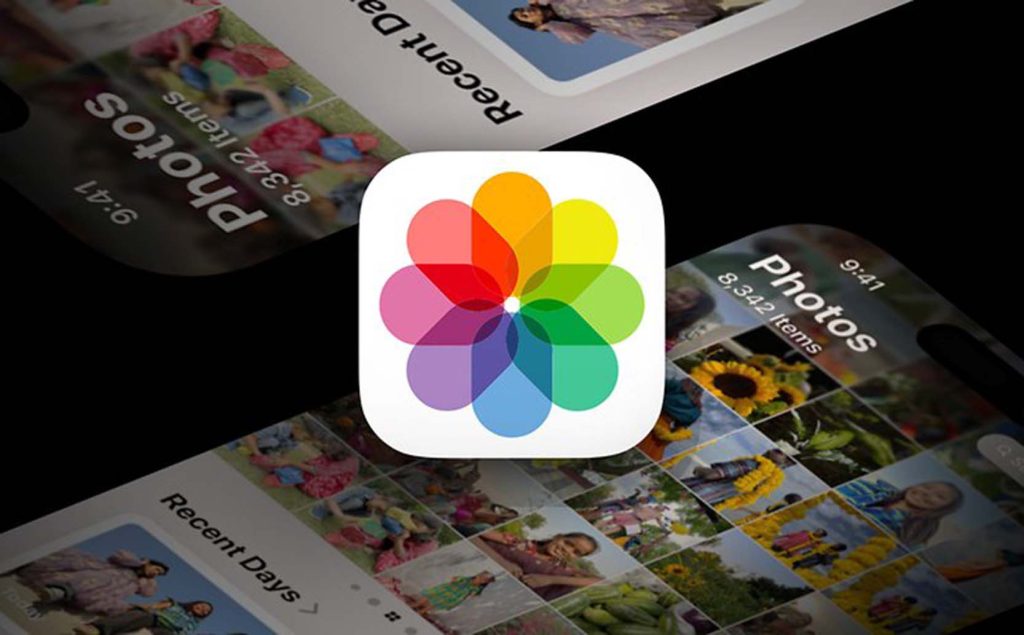
Die Fotos-App hat in iOS 18 ein umfassendes Upgrade erhalten, das die Nutzung erheblich verbessert. Eine der größten Änderungen ist die neue Startansicht, die sich nun ohne Reiter präsentiert. Stattdessen kannst du durch vertikales Scrollen bequem zwischen allen Bildern und speziellen Sammlungen wechseln. Apple stellt automatisch einige Sammlungen für dich zusammen, wie „Letzte Tage“ oder „Personen & Haustiere“, die dir helfen, schnell die gewünschten Erinnerungen zu finden.
Du hast außerdem die Möglichkeit, die angezeigten Sammlungen nach deinen Wünschen anzupassen. Indem du auf „Ändern“ neben „Angepinnte Sammlungen“ tippst, kannst du auswählen, welche Sammlungen dir wichtig sind und im Fokus stehen sollen. Falls dir die Anordnung der Rubriken nicht zusagt, kannst du sie ebenfalls nach Belieben sortieren. Scrolle bis ganz nach unten, tippe auf „Anpassen & Neuanordnen“ und ordne die Einträge nach deinem Geschmack.
Homescreen-Anpassungen: Icons vergrößern und farblich gestalten
Für die iOS-Nutzer bringt die neue Version endlich mehr Freiheit bei der Gestaltung des Homescreens – eine Funktion, die Android-Nutzer schon lange genießen. Du kannst nun die Icons in zwei verschiedenen Größen anzeigen lassen und sie frei anordnen, um deinen Hintergrund effektvoll zur Geltung zu bringen. Zudem kannst du die Icons unabhängig vom Dunkelmodus mit einem dunklen Hintergrund versehen oder sie in deiner Wunschfarbe gestalten.
Das Anordnen der Apps ist ganz einfach: Halte das gewünschte Icon gedrückt, bis es zu wackeln beginnt, und ziehe es an die gewünschte Position. Diese bleibt dann fixiert, ohne dass die Icons automatisch nebeneinander gerückt werden.
Um die Farben und Größen zu ändern, drücke auf eine freie Stelle auf dem Homescreen, bis die Apps wackeln. Dann tippst du oben links auf „Bearbeiten“ und anschließend auf „Anpassen“. Ein Menü erscheint, in dem du deine Änderungen vornehmen kannst.
Kontrollzentrum individuell gestalten
Das Kontrollzentrum wurde ebenfalls überarbeitet und bietet nun noch mehr Anpassungsmöglichkeiten. Es ist jetzt in mehrere Seiten unterteilt, die du vertikal scrollen kannst. Steuerelemente lassen sich direkt im Kontrollzentrum hinzufügen oder ändern – ein Umweg über die iOS-Einstellungen ist nicht mehr nötig. Darüber hinaus kannst du die Größe der Steuerelemente variieren, um deren Bedeutung für dich visuell hervorzuheben.
Um die Icons im Kontrollzentrum anzupassen, drücke auf eine freie Stelle, bis alles wackelt. Halte die gewünschten Icons gedrückt, um sie zu verschieben, oder ziehe an einer Lasche, um die Größe zu ändern. Möchtest du etwas hinzufügen oder entfernen? Tippe einfach auf „+ Steuerelement hinzufügen“ oder drücke das Minus-Zeichen auf den Icons, um sie zu löschen. So wird dein Kontrollzentrum genau so, wie du es brauchst!
Sperrbildschirm-Icons anpassen: Neue Funktionen für deinen Zugang
Mit iOS 18 erhält der Sperrbildschirm ein praktisches Update, das dir mehr Freiheit bei der Auswahl der Icons bietet. Bisher waren die Icons für die Kamera-App und die Blitzlicht-Taschenlampe fest vorgegeben, aber jetzt kannst du sie ganz nach deinen Bedürfnissen anpassen. Wenn du lieber schnellen Zugriff auf andere Anwendungen möchtest, ist das jetzt möglich!
Um die Icons zu ändern, halte eine freie Stelle auf deinem Sperrbildschirm gedrückt und tippe auf „Anpassen“. Je nach deiner Auswahl kannst du das aktuelle Hintergrundbild anpassen oder einen neuen Sperrbildschirm wählen. Wenn dir eines der vorhandenen Icons nicht gefällt, kannst du es ganz einfach entfernen, indem du auf das Minus-Zeichen tippst.
Das Plus-Zeichen führt dich zu einem Verzeichnis, in dem du neue Optionen findest. Wähle einfach die gewünschte Anwendung aus, um sie anstelle der Standard-Icons für Kamera und Taschenlampe hinzuzufügen. So kannst du deinen Sperrbildschirm ganz nach deinem Geschmack gestalten und den Zugang zu den für dich wichtigen Apps erleichtern!






